гҖҗиіје…ҘзөҢз·ҜгҖ‘
гҖҖе…ғж—ҘгҒ« Windows 8жҗӯијүгҒ®гғҺгғјгғҲPCгӮ’иіје…ҘгҒ—гҒҹгҒ®гҒ§гҒҷгҒҢгҖҒдҪ•гҒ®дәҲеӮҷзҹҘиӯҳгҒӘгҒ—гҒ«иіје…ҘгҒ—гҒҹгҒ®гҒ§жңҖеҲқгҒ«й–ӢгҒӢгӮҢгӮӢгӮ№гӮҝгғјгғҲз”»йқўгӮ„зөӮдәҶж–№жі•гҒӘгҒ©жҲёжғ‘гҒҶдәӢгҒ°гҒӢгӮҠгҒ§гҒ—гҒҹгҖӮ
гҖҖгҒ—гҒ°гӮүгҒҸдҪҝгҒЈгҒҰгҒҝгҒҰж„ҹгҒҳгҒҹгҒ®гҒҜгҖҒй«ҳи§ЈеғҸеәҰгҒ§гӮ№гӮҝгғјгғҲз”»йқўгҒҜдҪҝгҒ„гҒҘгӮүгҒ„гҒ®гҒЁгӮҝгғғгғҒж“ҚдҪңгҒ гҒ‘гҒ§гҒҜж“ҚдҪңгҒҢйқўеҖ’гҒҸгҒ•гҒқгҒҶгҒӘгҒ“гҒЁгҒ§гҒ—гҒҹгҖӮ
гҖҖWindows 7гҒ§дҪҝгҒЈгҒҰгҒ„гӮӢгӮҲгҒҶгҒӘгғҮгӮ№гӮҜгғҲгғғгғ—з”»йқўгҒ«гӮӮеҲҮгӮҠжӣҝгҒҲгӮӢгҒ“гҒЁгҒҢеҮәжқҘгҒҫгҒҷгҒҢгҖҒзҸҫеңЁдҪҝз”ЁгҒ—гҒҰгҒ„гӮӢгғҮгӮ№гӮҜгғҲгғғгғ—PCгӮ’гӮҸгҒ–гӮҸгҒ– Windows 8гҒ«еҲҮгӮҠжӣҝгҒҲгӮӢгғЎгғӘгғғгғҲгҒҢж„ҹгҒҳгӮүгӮҢгҒҫгҒӣгӮ“гҒ§гҒ—гҒҹгҖӮ
гҖҖгҒ—гҒӢгҒ—гҖҒиӘҝгҒ№гҒҰгҒҝгӮӢгҒЁжҜ”ијғзҡ„йқһеҠӣгҒӘгғһгӮ·гғігҒ§гӮӮиө·еӢ•гҒӘгҒ©гҒҢйҖҹгҒҸгҒӘгҒЈгҒҰгҒ„гӮӢгҒЁгҒ®дәӢгҒ§гҖҒгҒӢгҒӘгӮҠдҪҝз”Ёй »еәҰгҒ®дҪҺгҒҸгҒӘгҒЈгҒҰгҒ„гӮӢ Thinkpad X60 tabletгҒ«и©ҰгҒ—гҒ«е…ҘгӮҢгҒҰгҒҝгӮӢгҒ“гҒЁгҒ«гҒ—гҒҫгҒ—гҒҹгҖӮ
гҖҖгҒ“гҒЎгӮүгҒ®и§ЈеғҸеәҰгҒҜ XGAпјҲ1024 x 768пјүгҒ§гҒҷгҒ®гҒ§гҖҒгӮ№гӮҝгғјгғҲз”»йқўгҒ®ж“ҚдҪңгӮӮгҒЎгӮҮгҒҶгҒ©иүҜгҒ•гҒқгҒҶгҒ§гҒҷгҖӮ
гҖҖгӮӨгғігӮ№гғҲгғјгғ«гҒҷгӮӢгҒ«гҒӮгҒҹгӮҠгғҖгӮҰгғігғӯгғјгғүзүҲгҒЁгғ‘гғғгӮұгғјгӮёзүҲгҒЁгҒ®йҒ•гҒ„гҒҜгғЎгғҮгӮЈгӮўгҒҢд»ҳгҒ„гҒҰгҒ„гӮӢгҒӢгҒ©гҒҶгҒӢгҒ®д»–гҒ«32bit/64bitгҒ®йҒёжҠһгӮ’гғҰгғјгӮ¶гҒҢеҮәжқҘгҒӘгҒ„гҒЁгҒ„гҒҶгҒ®гҒҢгҒӮгӮҠгҒҫгҒҷгҖӮ
гҖҖгӮӨгғігӮ№гғҲгғјгғ«гҒ•гӮҢгҒҰгҒ„гӮӢзҸҫеңЁгҒ®OSгҒҢ 32bit OSгҒ гҒЁ Windows 8гӮӮ 32bitгҒ—гҒӢе…ҘгӮҢгӮүгӮҢгҒҫгҒӣгӮ“гҖӮ
гҖҖThinkapad X60 tabletгҒ®гғЎгғўгғӘгҒҜгғҸгғјгғүзҡ„гҒ« 3GBгҒҫгҒ§гҒ—гҒӢдҪҝгҒҲгҒӘгҒ„д»•ж§ҳгҒӘгҒ®гҒ§гҖҒд»ҠгҒҫгҒ§гӮӮ Windows 7гҒ® 32bitгӮ’е…ҘгӮҢгҒҰгҒҠгӮҠгҖҒWindows 8гҒ§гӮӮ 32bitгҒ«гҒҷгӮӢгҒӨгӮӮгӮҠгҒ§гҒ—гҒҹгҒ®гҒ§дҫЎж јгҒ®е®үгҒ„гғҖгӮҰгғігғӯгғјгғүзүҲгӮ’иіје…ҘгҒҷгӮӢгҒ“гҒЁгҒ«гҒ—гҒҫгҒ—гҒҹгҖӮ
В
гҖҗгғҖгӮҰгғігғӯгғјгғүгҒӢгӮүгӮӨгғігӮ№гғҲгғјгғ«гҒҫгҒ§гҖ‘
В В гғҖгӮҰгғігғӯгғјгғүгҒ«гҒҜгҒҫгҒҡгғһгӮӨгӮҜгғӯгӮҪгғ•гғҲгҒ®иіје…ҘгғҡгғјгӮёгӮҲгӮҠгҖҢPro гӮ’ ВҘ3,300 гҒ§гғҖгӮҰгғігғӯгғјгғүгҒҷгӮӢгҖҚвҖ»1гӮ’гӮҜгғӘгғғгӮҜгҒ—гҖҢWindows 8 гӮўгғғгғ—гӮ°гғ¬гғјгғү гӮўгӮ·гӮ№гӮҝгғігғҲгҖҚгӮ’гғҖгӮҰгғігғӯгғјгғүгҒ—гҒҫгҒҷгҖӮ
гҖҖв—ҺWindows гӮ’иіје…ҘгҒҷгӮӢ - Microsoft Windows
гҖҖе„Әеҫ…дҫЎж јгҒ§иіје…ҘгҒ§гҒҚгӮӢе„Әеҫ…гӮігғјгғүгӮ’жҢҒгҒЈгҒҰгҒ„гӮӢдәәгӮӮгҖҒгҒ“гҒ“гҒ§гҒҜгҖҢPro гӮ’ ВҘ3,300 гҒ§гғҖгӮҰгғігғӯгғјгғүгҒҷгӮӢгҖҚгҒӢгӮүгғҖгӮҰгғігғӯгғјгғүгҒ—гҒҫгҒҷгҖӮеҫҢгҒ§е„Әеҫ…гӮігғјгғүгӮ’е…ҘеҠӣгҒҷгӮӢиіје…Ҙз”»йқўгҒҢеҮәгҒҰгҒҚгҒҫгҒҷгҖӮ
гҖҖгҖҖгҖҖвҖ»1 гҖҢпҝҘ3.300гҖҚгҒҜ 2013.1.31гҒҫгҒ§гҒ®зү№еҲҘдҫЎж јгҒ«гҒӘгҒЈгҒҰгҒҠгӮҠгҖҒгҒқгҒ®еҫҢгҒҜ MicrosoftгҒ®
гҖҖгҖҖгҖҖгҖҖгҖҖгҖҖиӘ¬жҳҺгғҡгғјгӮёгӮҲгӮҠ[Pro гӮ’гғҖгӮҰгғігғӯгғјгғүгҒҷгӮӢ] гҒЁгҒ„гҒҶиЎЁиЁҳгҒ«гҒӘгӮҠгҒқгҒҶгҒ§гҒҷгҖӮ
гҖҖгғҖгӮҰгғігғӯгғјгғүгҒ—гҒҹгғ•гӮЎгӮӨгғ«гӮ’иө·еӢ•гҒҷгӮӢгҒЁиө·еӢ•гҒ—гҒҹPCгҒ§ Windows 8гӮ’иө·еӢ•гҒ§гҒҚгӮӢгҒӢгҒ®дә’жҸӣгғҒгӮ§гғғгӮҜгҒҢе§ӢгҒҫгӮҠгҒҫгҒҷгҖӮ
гҖҖдә’жҸӣгғҒгӮ§гғғгӮҜгҒ§еј•гҒЈгҒӢгҒӢгӮӢгҒЁе…ҲгҒ«йҖІгӮҒгҒӘгҒ„гҒ®гҒ§гҖҒжҢҮзӨәйҖҡгӮҠжҢҮе®ҡгҒ®гӮўгғ—гғӘгӮұгғјгӮ·гғ§гғігӮ’гӮўгғігӮӨгғігӮ№гғҲгғјгғ«гҒ—гҒҫгҒҷгҖӮ
гҖҖThinkpadгҒ§гҒҜгҖҒи»’дёҰгҒҝгғҸгғјгғүгғҷгғігғҖгғјгӮӘгғӘгӮёгғҠгғ«гҒ®гӮўгғ—гғӘгӮұгғјгӮ·гғ§гғігҒҢгҒІгҒЈгҒӢгҒӢгӮҠгҒҫгҒ—гҒҹгҖӮ
гҖҖгҒҫгҒҹгҖҒгҒ“гҒ“гҒ§иЎЁзӨәгҒ•гӮҢгӮӢгҒ®гҒҜдә’жҸӣжҖ§жғ…е ұгҒҢзўәиӘҚгҒ•гӮҢгҒҰгҒ„гӮӢгӮӮгҒ®гҒ гҒ‘гҒӘгҒ®гҒ§гҖҒиЎЁзӨәгҒ•гӮҢгҒҰгҒ„гҒӘгҒ„гҒӢгӮүгҒЁиЁҖгҒЈгҒҰгӮӨгғігӮ№гғҲгғјгғ«гҒ•гӮҢгҒҰгҒ„гӮӢд»–гҒ®гғ—гғӯгӮ°гғ©гғ гҒ«дә’жҸӣжҖ§гҒҢгҒӮгӮӢгӮҸгҒ‘гҒ§гҒҜгҒӮгӮҠгҒҫгҒӣгӮ“гҖӮ
гҖҖе®ҹйҡӣгҒ«з§ҒгҒ®жүҖгҒ§гҒҜгӮӨгғігӮ№гғҲгғјгғ«гҒҢе…ЁгҒҰжёҲгӮ“гҒ§ Windows 8гҒ®иө·еӢ•дёӯгҒ«еӣәгҒҫгҒЈгҒҹгҒҫгҒҫгҒ«гҒӘгҒЈгҒҰгҒ—гҒҫгҒ„гҒҫгҒ—гҒҹгҖӮ
гҖҖеҺҹеӣ гҒҜгғҮгӮЈгӮ№гӮҜгӮўгӮҜгӮ»гӮ№гӮ’й«ҳйҖҹеҢ–гҒҷгӮӢгҒҹгӮҒгҒ«е…ҘгӮҢгҒҰгҒ„гҒҹгҖҢгғһгғғгғҸгғүгғ©гӮӨгғ–гҖҚгҒ§гҒ—гҒҹгҖӮ
гҖҖдә’жҸӣгғҒгӮ§гғғгӮҜгҒ§еј•гҒЈгҒӢгҒӢгӮүгҒӘгҒӢгҒЈгҒҹгҒ®гҒ§еҝҳгӮҢгҒҰгҒ„гҒҹгҒ®гҒ§гҒҷгҒҢгҖҒзү№гҒ«гӮ·гӮ№гғҶгғ гӮ’гҒ„гҒҳгӮӢгӮҲгҒҶгҒӘеёёй§җгӮҪгғ•гғҲгҒҜгӮўгғігӮӨгғігӮ№гғҲгғјгғ«гҒ—гҒҰгҒҠгҒ„гҒҹж–№гҒҢиүҜгҒ„гҒ§гҒ—гӮҮгҒҶгҖӮ
гҖҖиЈҪе“ҒзүҲгӮ’иіје…ҘгҒҷгӮӢгҒЁгҒ“гҒ®дә’жҸӣгғҒгӮ§гғғгӮҜгӮ’иЎҢгҒЈгҒҰгҒҸгӮҢгӮӢгҖҢWindows 8 гӮўгғғгғ—гӮ°гғ¬гғјгғү гӮўгӮ·гӮ№гӮҝгғігғҲгҖҚгҒҜд»ҳгҒ„гҒҰгҒ“гҒӘгҒ„гӮҲгҒҶгҒӘгҒ®гҒ§гҖҒиЈҪе“ҒзүҲгӮ’иіје…ҘгҒ—гҒҹдәәгӮӮиЁӯе®ҡгӮ’еј•гҒҚз¶ҷгҒ„гҒ§гӮӨгғігӮ№гғҲгғјгғ«гҒҷгӮӢе ҙеҗҲгҒҜгҖҢWindows 8 гӮўгғғгғ—гӮ°гғ¬гғјгғү гӮўгӮ·гӮ№гӮҝгғігғҲгҖҚгӮ’е®ҹиЎҢгҒ—гҒҹж–№гҒҢиүҜгҒ•гҒқгҒҶгҒ§гҒҷгҖӮ
гҖҖдә’жҸӣгғҒгӮ§гғғгӮҜгӮ’з„ЎдәӢгғ‘гӮ№гҒҷгӮӢгҒЁз¶ҡгҒ„гҒҰеј•гҒҚз¶ҷгҒҗй …зӣ®гӮ’жұәе®ҡгҒ—гҒҫгҒҷгҖӮ
гҖҖгҖҖгҖҖгғ»[Windows гҒ®иЁӯе®ҡгҖҒеҖӢдәәз”Ёгғ•гӮЎгӮӨгғ«гҖҒгӮўгғ—гғӘ]
гҖҖгҖҖгҖҖгғ»[еҖӢдәәз”Ёгғ•гӮЎгӮӨгғ«гҒ®гҒҝ]
гҖҖгҖҖгҖҖгғ»[дҪ•гӮӮеј•гҒҚз¶ҷгҒҢгҒӘгҒ„]
гҖҖдёҠиЁҳгҒ®3гҒӨгҒӢгӮүйҒёжҠһгҒ—гҒҫгҒҷгҖӮ
гҖҖз§ҒгҒҜзҸҫзҠ¶гҒ®з’°еўғгҒ®гҒҫгҒҫ Windows 8гҒ«гҒ—гҒҰгҒҝгҒҹгҒӢгҒЈгҒҹгҒ®гҒ§гҖҒ[Windows гҒ®иЁӯе®ҡгҖҒеҖӢдәәз”Ёгғ•гӮЎгӮӨгғ«гҖҒгӮўгғ—гғӘ] гӮ’йҒёжҠһгҒ—гҒҫгҒ—гҒҹгҖӮ
гҖҖ
гҖҖгҒ“гҒ®еҫҢгҖҒиіје…Ҙжғ…е ұгҒ®е…ҘеҠӣгҒ«гҒӘгӮҠгҖҒе„Әеҫ…гӮігғјгғүгӮӮгҒ“гҒ“гҒ§е…ҘеҠӣгҒ—гҒҫгҒҷгҖӮ
гҖҖжіЁж–ҮгҒ®еҮҰзҗҶгҒҢзөӮдәҶгҒҷгӮӢгҒЁгҖҒиіје…Ҙжғ…е ұгҒ§е…ҘеҠӣгҒ—гҒҹгғЎгғјгғ«гӮўгғүгғ¬гӮ№е®ӣгҒ«й ҳеҸҺжӣёеҸҠгҒігғ—гғӯгғҖгӮҜгғҲгӮӯгғјгҒҢеұҠгҒҚгҒҫгҒҷгҖӮ
гҖҖгӮӨгғігӮ№гғҲгғјгғ«з”»йқўгҒ§гҒҜж¬ЎгҒ«йҖІгӮҖгҒЁиЈҪе“ҒгҒ®гғҖгӮҰгғігғӯгғјгғүгҒҢе§ӢгҒҫгӮҠгҒҫгҒҷгҖӮ
гҖҖгғҖгӮҰгғігғӯгғјгғүгҒҢзөӮгӮҸгӮӢгҒЁз”»йқўгҒҜгӮӨгғігӮ№гғҲгғјгғ«ж–№жі•гҒ®йҒёжҠһгҒ«гҒӘгӮҠгҒҫгҒҷгҖӮ
гҖҖгҖҖгҖҖгғ»[д»ҠгҒҷгҒҗгӮӨгғігӮ№гғҲгғјгғ«]
гҖҖгҖҖгҖҖгғ»[еҫҢгҒ§гғҮгӮ№гӮҜгғҲгғғгғ—гҒӢгӮүгӮӨгғігӮ№гғҲгғјгғ«]
гҖҖгҖҖгҖҖгғ»[гғЎгғҮгӮЈгӮўгӮ’дҪңгҒЈгҒҰгӮӨгғігӮ№гғҲгғјгғ«]
гҖҖз§ҒгҒҜ Thinkpadд»ҘеӨ–гҒ«гӮӨгғігӮ№гғҲгғјгғ«гҒҷгӮӢгҒӨгӮӮгӮҠгҒҢгҒӘгҒӢгҒЈгҒҹгҒ®гҒ§[д»ҠгҒҷгҒҗгӮӨгғігӮ№гғҲгғјгғ«]гҒ«гҒ—гҒҫгҒ—гҒҹгҖӮ
гҖҖгҒЎгҒӘгҒҝгҒ«[гғЎгғҮгӮЈгӮўгӮ’дҪңгҒЈгҒҰгӮӨгғігӮ№гғҲгғјгғ«]гҒ§гҒҜ DVD-RгӮ„гҖҖUSBгғЎгғўгғӘгҒ«жӣёгҒҚиҫјгӮҖгӮҲгҒҶгҒ§гҒҷгҒҢгҖҒWindows XP SP3 гӮ’е®ҹиЎҢгҒ—гҒҰгҒ„гӮӢ PC гҒ§гҒҜеҲ©з”ЁгҒ§гҒҚгҒӘгҒ„гҒЁжіЁж„ҸжӣёгҒҚгҒҢгҒӮгӮҠгҒҫгҒҷгҖӮ
гҖҖWindows XPгӮ’еҲ©з”ЁгҒ—гҒҰгҒ„гӮӢдәәгҒ§гғЎгғҮгӮЈгӮўгҒ«ж®ӢгҒ—гҒҹгҒ„дәәгҒҜгғЎгғҮгӮЈгӮўгӮ’ пҝҘ1500гҒ§иіје…ҘгҒҷгӮӢгҒ“гҒЁгӮӮеҮәжқҘгҒҫгҒҷгҒҢгҖҒгғ‘гғғгӮұгғјгӮёзүҲгҒЁгҒ®дҫЎж је·®гӮ’иҖғгҒҲгӮӢгҒЁзҙ зӣҙгҒ«гғ‘гғғгӮұгғјгӮёзүҲгӮ’иіје…ҘгҒ—гҒҹж–№гҒҢиүҜгҒ•гҒқгҒҶгҒ§гҒҷгҖӮ
гҖҖгҒқгҒ®еҫҢгҖҒWindows 8 гҒ®гӮӨгғігӮ№гғҲгғјгғ«дёӯгҒ« PC гҒҢж•°еӣһеҶҚиө·еӢ•гҒ•гӮҢгҒҫгҒҷгҖӮ
гҖҖгҒқгҒ—гҒҰгҖҒгӮӨгғігӮ№гғҲгғјгғ«гҒҢе®ҢдәҶгҒҷгӮӢгҒЁиЁӯе®ҡз”»йқўгҒҢиЎЁзӨәгҒ•гӮҢгӮӢгҒ®гҒ§гҒҷгҒҢгҖҒз§ҒгҒ®е ҙеҗҲгҒҜе…ҲгҒ«жӣёгҒ„гҒҹгӮҲгҒҶгҒ«жңҖеҲқиө·еӢ•йҖ”дёӯгҒ§еӣәгҒҫгҒЈгҒҹгҒҫгҒҫгҒ«гҒӘгҒЈгҒҰгҒ—гҒҫгҒ„гҒҫгҒ—гҒҹгҖӮ
гҖҖгҒ“гҒ®жҷӮгҒҜгҖҒдҪ•гҒ®гӮӯгғјгӮӮеҸҚеҝңгҒӣгҒҡйӣ»жәҗй•·жҠјгҒ—гҒ®еј·еҲ¶еҲҮж–ӯгҒ—гҒӢиЎҢгҒҲгҒҫгҒӣгӮ“гҒ§гҒ—гҒҹгҖӮ
гҖҖз¶ҡгҒ„гҒҰйӣ»жәҗгӮ’е…ҘгӮҢгҒҹжҷӮгҒ«гҒҜгҖҒWindows 8гҒ®гӮӨгғігӮ№гғҲгғјгғ«гҒҢеӨұж•—гҒ—гҒҹгҒ®гҒ§е…ғгҒ«жҲ»гҒҷж—ЁиЎЁзӨәгҒ•гӮҢгҖҒгӮӨгғігӮ№гғҲгғјгғ«еүҚгҒ®зҠ¶ж…ӢгҒ«з„ЎдәӢжҲ»гӮҠгҒҫгҒ—гҒҹгҖӮ
гҖҖгҒ“гҒ“гҒӢгӮүе…ҲгҒ«жӣёгҒ„гҒҹгҖҢгғһгғғгғҸгғүгғ©гӮӨгғ–гҖҚе§ӢгӮҒгҖҒгғЎгғўгғӘй–ўдҝӮгӮ’гҒ„гҒҳгҒЈгҒҰгҒ„гӮӢгӮўгғ—гғӘгӮ’гӮўгғігӮӨгғігӮ№гғҲгғјгғ«гҒ—гҒҰгҒӢгӮүгҖҒеҶҚеәҰ Windows 8гҒ®гӮӨгғігӮ№гғҲгғјгғ«гӮ’иЎҢгҒҶгҒ“гҒЁгҒ§е…ҲгҒ«йҖІгӮҖгҒ“гҒЁгҒҢеҮәжқҘгҒҫгҒ—гҒҹгҖӮ
гҖҖеҫҢгҒҜз”»йқўгҒ®жҢҮзӨәйҖҡгӮҠйҖІгӮҒгҒҰгҒ„гҒҸгҒ“гҒЁгҒ§гҖҒз„ЎдәӢиЁӯе®ҡгӮӮе®ҢдәҶгҒ—гҒҫгҒ—гҒҹгҖӮ
В
В
гҖҗWindows 7гҒ®жҷӮгҒЁгҒ®йҒ•гҒ„гҖ‘
В
гҖҖд»–гҒ®ж–№гӮӮиЁҖгӮҸгӮҢгҒҰгҒ„гӮӢиө·еӢ•жҷӮй–“гҒ®йҖҹгҒ•гҒ§гҒҷгҒҢзўәгҒӢгҒ«ж—©гҒҸгҒӘгҒЈгҒҰгҒ„гӮӢгҒ®гҒ§гҒҷгҒҢгҖҒгҒ©гҒҶгӮ„гӮүгҒӮгҒҸгҒҫгҒ§гғӯгӮ°гӮӨгғіеҫҢж¬ЎгҒ®ж“ҚдҪңгҒҢеҮәжқҘгӮӢгҒҫгҒ§гҒҢйҖҹгҒҸгҒӘгҒЈгҒҰгҒ„гӮӢгҒ гҒ‘гҒ®ж§ҳгҒ§гҒҷгҖӮ
гҖҖBootRacerгӮ’дҪҝз”ЁгҒ— Windows 8гҒ®гӮӨгғігӮ№гғҲгғјгғ«еүҚеҫҢгҒ§иЁҲжё¬гҒ—гҒҰгҒҝгҒҫгҒ—гҒҹгҖӮ
В
гҖҖгҒ“гҒЎгӮүгҒ®гғ„гғјгғ«гҒ§гҒҜиө·еӢ•гҒҢе®ҢдәҶгҒҷгӮӢгҒҫгҒ§гҒ®жҷӮй–“гҒҜж—©гҒҸгҒӘгӮӢгҒ©гҒ“гӮҚгҒӢгҖҒйҒ…гҒҸгҒӘгҒЈгҒҰгҒ—гҒҫгҒЈгҒҰгҒ„гҒҫгҒҷгҖӮ
гҖҖгҒҹгҒ гҒ—гҖҒгғӯгӮ°гӮӨгғіеҫҢгҒ«гҒҷгҒҗгҒ«гӮ№гӮҝгғјгғҲз”»йқўгҒҢиЎЁзӨәгҒ•гӮҢгӮ№гӮҝгғјгғҲз”»йқўгҒӢгӮүгӮўгғ—гғӘгӮұгғјгӮ·гғ§гғігӮ’иө·еӢ•гҒ—гҒҰгӮӮиЈҸгҒ§дҪ•гҒӢеӢ•дҪңгҒ—гҒҰгҒ„гӮӢгҒ®гӮ’ж„ҹгҒҳгҒ•гҒӣгҒҡгҒ«иө·еӢ•гҒ§гҒҚгӮӢгҒ®гҒ§ж°—еҲҶзҡ„гҒ«гҒҜгҒӢгҒӘгӮҠйҖҹгҒҸгҒӘгҒЈгҒҹгӮҲгҒҶгҒ«гҒҜж„ҹгҒҳгҒҫгҒҷгҖӮ
гҖҖгҒқгӮҢгҒЁз§ҒгҒ®гҒЁгҒ“гӮҚгҒ§гҒҜдёҚеҸҜи§ЈгҒӘйҖҹеәҰгӮўгғғгғ—гҒҢгҒӮгӮҠгҒҫгҒ—гҒҹгҖӮ
гҖҖThinkpad X60 tabletгҒ«гҒҜзҸҫеңЁ OCZгҒ® SSDгӮ’е…ҘгӮҢгҒҰгҒ„гӮӢгҒ®гҒ§гҒҷгҒҢгҖҒгҒ“гҒЎгӮүгҒ®гғ‘гғ•гӮ©гғјгғһгғігӮ№еҖӨгҒҢдёҠгҒҢгӮҠгҒҫгҒ—гҒҹгҖӮ
SSDгӮ’иіје…ҘеҫҢгҒ«иЁҲжё¬гҒ—гҒҹгғ‘гғ•гӮ©гғјгғһгғігӮ№гҒ®еҖӨгҒҜгҒ“гҒЎгӮүгҒ§гҒҷгҖӮ
гҖҖгғ—гғ©гӮӨгғһгғӘ гғҸгғјгғүгғҮгӮЈгӮ№гӮҜгҒ®еҖӨгҒҜ 5.9гҒ§гҒҷгҖӮ
гҖҖSATA 3гҒ«еҜҫеҝңгҒ—гҒҰгҒ„гҒӘгҒ„гҒ®гҒ§гҖҒгҒ“гҒ®дҪҚгҒ§д»•ж–№гҒҢгҒӘгҒ„гҒЁжҖқгҒЈгҒҰгҒ„гҒҫгҒ—гҒҹгҖӮ
гҖҖгҒЁгҒ“гӮҚгҒҢгҖҒWindows 8 гӮ’гӮӨгғігӮ№гғҲгғјгғ«еҫҢгҒ«иЁҲжё¬гҒ—гҒҰгҒҝгӮӢгҒЁгҖҒгғ—гғ©гӮӨгғһгғӘ гғҸгғјгғүгғҮгӮЈгӮ№гӮҜгҒЁгғЎгғўгғӘгҒ®еҖӨгҒҢдёҠжҳҮгҒ—гҒҫгҒ—гҒҹгҖӮ
гҖҖгғ—гғ©гӮӨгғһгғӘ гғҸгғјгғүгғҮгӮЈгӮ№гӮҜгҒ®еҖӨгҒҢ 7.2гҒҫгҒ§дёҠгҒҢгҒЈгҒҰгҒ„гҒҫгҒҷгҖӮ
гҖҖWindows 7 гҒЁ 8гҒЁгҒ§гғ‘гғ•гӮ©гғјгғһгғігӮ№гҒ®иЁҲжё¬гҒ®ж–№жі•гҒҢйҒ•гҒҶгҒ®гҒӢгҖҒWindows 8иҮӘдҪ“гҒ§дҪ•гҒӢжңҖйҒ©еҢ–гҒ§гӮӮгҒ—гҒҰгҒ„гӮӢгҒ®гҒ§гҒ—гӮҮгҒҶгҒӢпјҹ
гҖҖгҒЁгҒ«гҒӢгҒҸгҖҒж•°еҖӨзҡ„гҒ«гӮӮж°—еҲҶзҡ„гҒ«гӮӮгғ‘гғ•гӮ©гғјгғһгғігӮ№гҒҢдёҠгҒҢгӮҢгҒ°гҒҶгӮҢгҒ—гҒ„гҒ§гҒҷгҒ‘гҒ©гҒӯгҖӮ
гҖҗе‘Ёиҫәж©ҹеҷЁгҒ®еӢ•дҪңзўәиӘҚгҖ‘
гҖҖв—ҺгӮҰгғ«гғҲгғ©гғҷгғјгӮ№ X6пјҲгғүгғғгӮӯгғігӮ°гӮ№гғҶгғјгӮ·гғ§гғіпјүгҖҖгғ»гғ»гғ»гғ»гғ»гғ»гҖҖпј»еӢ•дҪңеҸҜпјҪ
гҖҖдёҖз•ӘгҒ«зўәиӘҚгҒ—гҒҹгҒӢгҒЈгҒҹгҒ®гҒҢгҖҒгӮҰгғ«гғҲгғ©гғҷгғјгӮ№ X6гҒҢеӢ•дҪңгҒҷгӮӢгҒ®гҒӢгҒ©гҒҶгҒӢгҒ§гҒ—гҒҹгҖӮ
гҖҖWindows 8гӮӨгғігӮ№гғҲгғјгғ«жҷӮгҒ«жҺҘз¶ҡгҒ—гҒҹгҒҫгҒҫгҒ«гҒ—гҒҰгҒҠгҒ‘гҒ°иүҜгҒӢгҒЈгҒҹгҒ®гҒ§гҒҷгҒҢгҖҒгҒҷгҒЈгҒӢгӮҠеҝҳгӮҢгҒҰгҒҠгӮҠгӮӨгғігӮ№гғҲгғјгғ«еҫҢгҒ«жҺҘз¶ҡгҒ—гҒҰгҒҝгҒҹгҒЁгҒ“гӮҚе•ҸйЎҢгҒӘгҒҸиӘҚиӯҳгҒ—гҒҫгҒ—гҒҹгҖӮ
гҖҖгҒЁгӮҠгҒӮгҒҲгҒҡгҖҒжҷ®ж®өдҪҝгҒҶ USBгғқгғјгғҲгҒЁ DVDгғүгғ©гӮӨгғ–гҒ§еӢ•дҪңгӮӮзўәиӘҚгҒ—гҒҫгҒ—гҒҹгҖӮ
гҖҖв—ҺжӨңиЁјдёӯ
В
гҖҗгӮўгғ—гғӘгӮұгғјгӮ·гғ§гғігҒ®еӢ•дҪңзўәиӘҚгҖ‘
В
гҖҖв—ҺMicrosoft Office Excel 2003гҖҖгғ»гғ»гғ»гғ»гғ»гғ»гҖҖ[еӢ•дҪңеҸҜ]
гҖҖв—ҺMicrosoft Office Word 2003гҖҖгғ»гғ»гғ»гғ»гғ»гғ»гҖҖ[еӢ•дҪңеҸҜ]
гҖҖв—ҺMicrosoft Office Accessl 2003гҖҖгғ»гғ»гғ»гғ»гғ»гғ»гҖҖ[еӢ•дҪңеҸҜ]
гҖҖв—ҺMicrosoft Office PowerPoint 2003гҖҖгғ»гғ»гғ»гғ»гғ»гғ»гҖҖ[еӢ•дҪңеҸҜ]
гҖҖв—ҺжӨңиЁјдёӯ
гҖҗж„ҹгҖҖжғігҖ‘
гҖҖж•°ж—ҘгҒ—гҒӢдҪҝгҒЈгҒҰгҒ„гҒӘгҒ„жҷӮзӮ№гҒ§гҒ®ж„ҹжғігҒ§гҒҷгҒҢгҖҒж—ўгҒ«дҪҝз”ЁгҒ—гҒҰгҒ„гӮӢPCгӮ’гӮҸгҒ–гӮҸгҒ– Windows 8гҒ«гҒҷгӮӢгғЎгғӘгғғгғҲгҒҢгҒӮгӮӢгҒӢгҒҜз–‘е•ҸгҒ«ж„ҹгҒҳгҒҫгҒ—гҒҹгҖӮ
гҖҖгӮ№гӮҝгғјгғҲз”»йқўгҒ§гӮўгғ—гғӘгӮұгғјгӮ·гғ§гғігҒ®еҲҮгӮҠжӣҝгҒҲгӮ„ WindowsгӮ’зөӮдәҶгҒҷгӮӢгҒҹгӮҒгҒ«з”»йқўгҒ®еӣӣйҡ…гҒ«гғһгӮҰгӮ№гӮ«гғјгӮҪгғ«гӮ’гӮӮгҒЈгҒҰгҒ„гҒҸж“ҚдҪңгҒҢеӨҡгҒҸзҷәз”ҹгҒ—гҒҫгҒҷгҒҢгҖҒй«ҳи§ЈеғҸеәҰгҒӘз”»йқўгҒ§гҒҜ移еӢ•е№…гҒҢй•·гҒҷгҒҺйқўеҖ’гҒ§гҒҷгҖӮ
гҖҖгҒҫгҒҹгҖҒгӮҝгғғгғҒгғ‘гғҚгғ«гҒ§гҒҜеҫ®еҰҷгҒ«йҡ…гҒ«еҗҲгӮҸгҒӣиҫӣгҒӢгҒЈгҒҹгӮҠзөҗеұҖгғһгӮҰгӮ№гҒҢеҝ…иҰҒгҒқгҒҶгҒ§гҒӮгҒЈгҒҹгӮҠгҒЁйқўеҖ’гҒ§гҒҷгҖӮ
гҖҖзўәгҒӢгҒ«ж—§ WindwosгӮҲгӮҠйҖҹгҒҸгҒӘгҒЈгҒҹпјҲгӮҲгҒҶгҒ«ж„ҹгҒҳгҒҹпјүгӮҠгҒ®гғЎгғӘгғғгғҲгӮӮгҒӮгӮҠгҒҫгҒҷгҒҢгҖҒж–°гҒ—гҒ„ж“ҚдҪңгӮ’иҰҡгҒҲгҒҹгӮҠгҒ“гӮҢгҒӢгӮүеҮәгҒҰжқҘгӮӢгҒ§гҒӮгӮҚгҒҶйқһдә’жҸӣгҒ®е•ҸйЎҢгҒӘгҒ©гӮ’иҖғгҒҲгӮӢгҒЁгӮҸгҒ–гӮҸгҒ–е…ҘгӮҢжӣҝгҒҲгӮӢгҒ®гҒҜгғҮгғЎгғӘгғғгғҲгҒ®ж–№гҒҢеӨ§гҒҚгҒқгҒҶгҒ§гҒҷгҖӮ
гҖҖгҒқгҒҶгҒҜиЁҖгҒЈгҒҰгӮӮд»ҠеҫҢгҒҜеҜҫеҝңиЈҪе“ҒгӮӮеӨҡгҒҸгҒӘгӮӢгҒ§гҒ—гӮҮгҒҶгҒ—гҖҒж–°гҒ—гҒ„ PCгҒ«гҒҜ Windows 8гҒ—гҒӢгӮӨгғігӮ№гғҲгғјгғ«гҒ•гӮҢгҒӘгҒҸгҒӘгӮӢгҒ§гҒ—гӮҮгҒҶгҒӢгӮүзөҗеұҖгҒҜ Windows 8гҒ«гӮ·гғ•гғҲгҒ—гҒҰгҒ„гҒҸгҒ“гҒЁгҒ«гҒӘгӮӢгӮ“гҒ§гҒҷгҒ‘гҒ©гҒӯгҖӮ
гҖҖзөҗеұҖеҸӨгҒ„PCгҒ« Windows 8гӮ’е…ҘгӮҢгҒҹж–№гҒҢиүҜгҒ„гҒӢгҒ©гҒҶгҒӢиҒһгҒӢгӮҢгҒҹгӮүгҖҒд»ҠгҒ®жҷӮзӮ№гҒ§гҒҜгҒқгҒ®PCгҒҢгғЎгӮӨгғігҒ§дҪҝгҒЈгҒҰгҒ„гӮӢгғўгғҺгҒӢгҒқгҒҶгҒ§гҒӘгҒ„гҒӢгҒ§зӯ”гҒҲгӮӢгҒ“гҒЁгҒ«гҒӘгӮҠгҒқгҒҶгҒ§гҒҷгҖӮ
гҖҖгҒЁгҒ„гҒҶгҖҒж–°гҒ—гҒ„ OSгҒҢеҮәгҒҰжқҘгӮӢгҒҹгҒігҒ«зӯ”гҒҲгҒҰгҒ„гӮӢзөҗжһңгҒ«иҗҪгҒЎзқҖгҒҚгҒқгҒҶгҒ§гҒҷгҖӮ
гҖҖгҒӮгҒЁгҖҒжңҖеҲқгҒ«гӮ№гӮҝгғјгғҲз”»йқўгҒӢгӮүгҒ®еӢ•дҪңгӮ’дҪҝгҒЈгҒҰгҒ„гҒҰж„ҹгҒҳгҒҹгҒ®гҒҢгҖҒWindows 2.0гҒ®ж§ҳгҒ«иӨҮж•°гҒ®гӮўгғ—гғӘгӮұгғјгӮ·гғ§гғігӮ’еҲҮгӮҠжӣҝгҒҲгҒҰдҪҝгҒҶгӮҝгӮ№гӮҜгӮ№гӮӨгғғгғҒгғЈгғјгҒӘ OSгҒ гҒӘгҒҒгҒЁгҖӮ
гҖҖе®ҹйҡӣгҒҜ Windows 8гҒ®е ҙеҗҲгҒҜиЈҸгҒ§дёҰиЎҢеҮҰзҗҶгӮ’иЎҢгҒЈгҒҰгҒ„гӮӢгҒ®гҒ§йҒ•гҒ„гҒҫгҒҷгҒҢгҖҒгӮ№гғһгғӣзӯүгҒЁдёҖз·’гҒ§гӮўгғ—гғӘгӮұгғјгӮ·гғ§гғігҒҢз”»йқўгҒ«жңҖеӨ§еҢ–гҒ•гӮҢгҒҹзҠ¶ж…ӢгҒЁгҒ„гҒҶгҒ®гҒҜй«ҳгғ‘гғ•гӮ©гғјгғһгғігӮ№гҒӘPCгҒ§гҒҜгӮӮгҒЈгҒҹгҒ„гҒӘгҒҸж„ҹгҒҳгҒҫгҒҷгҖӮ
гҖҖгҒқгҒҶгҒ„гҒҶж„Ҹе‘ігҒ§гҒҜдҪҺгғ‘гғ•гӮ©гғјгғһгғігӮ№гҒӘгғҺгғјгғҲPCгӮ„гӮҝгғ–гғ¬гғғгғҲPCгҒҢзӣ®з«ӢгҒЈгҒҰеҮәгҒҰгҒҚгҒҰгҒ„гӮӢгҒ®гҒҜжӯЈгҒ—гҒ„жөҒгӮҢгҒӘгӮ“гҒ§гҒ—гӮҮгҒҶгҒӯгҖӮ
гҖҖзөҗеұҖгғӯгӮ°гӮӨгғігҒ—гҒҰгғҮгӮ№гӮҜгғҲгғғгғ—гҒ°гҒӢгӮҠй–ӢгҒҸгҒ“гҒЁгҒ«гҒӘгҒЈгҒҰгҒ„гӮӢгҒ®гҒ§гҖҒеҖӢдәәзҡ„гҒ«гҒҜгғӯгӮ°гӮӨгғігҒ—гҒҰжңҖеҲқгҒ«еҮәгҒҰгҒҸгӮӢз”»йқўгӮ’гӮ№гӮҝгғјгғҲз”»йқўгҒӢгғҮгӮ№гӮҜгғҲгғғгғ—гҒӢгӮ’жЁҷжә–гҒ§йҒёгҒ№гӮӢгӮҲгҒҶгҒӘгӮүгҒ„гҒ„гҒ®гҒ§гҒҷгҒҢгҖӮ
гҖҖдҪҷиЁҲгҒ« Windows 8гҒ«гҒҷгӮӢж„Ҹе‘ігҒҢж„ҹгҒҳгӮүгӮҢгҒӘгҒҸгҒӘгҒЈгҒҰгҒ—гҒҫгҒ„гҒҫгҒҷгҒҢпјҺпјҺпјҺ
-
иіје…ҘйҮ‘йЎҚ
3,300еҶҶ
-
иіје…Ҙж—Ҙ
2013е№ҙ01жңҲ10ж—Ҙ
-
иіје…Ҙе ҙжүҖ

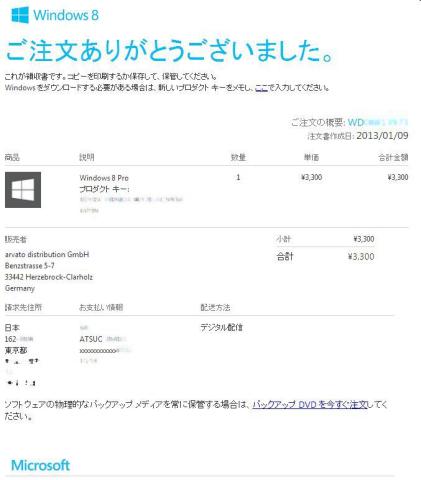
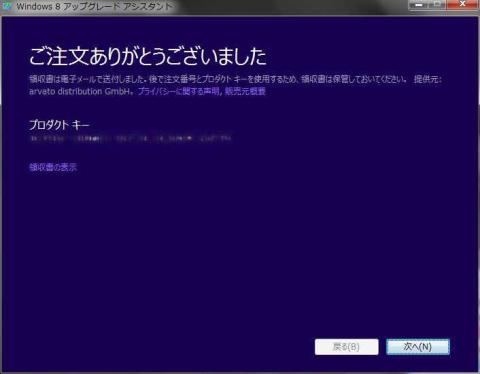
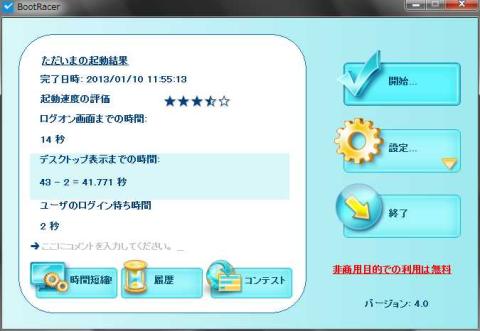
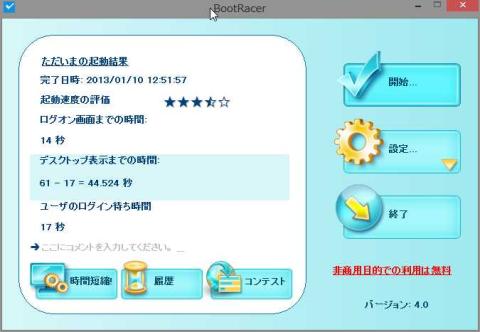


гғӘгғјгғҖгғјгҒ•гӮ“
2013/01/12
иүІгҖ…гҒЁж”№иүҜгҒ•гӮҢгҒҰгҒҜгҒ„гӮӢгӮ“гҒ§гҒҷгҒ‘гҒ©
Windows7 гҒ®гҒ»гҒҶгҒҢгҒ»гҒЁгӮ“гҒ©е®ҢжҲҗгҒ—гҒЎгӮғгҒЈгҒҰгӮӢгҒ®гҒ§
гӮ«гғјгғҚгғ«гҒ”гҒЁеӨүгӮҸгӮүгҒӘгҒ„йҷҗгӮҠгҒҜ
гғҮгӮ№гӮҜгғҲгғғгғ—гӮӘгғігғӘгғјгҒӘгӮүгҒ°7гҒӢгҒӘгҒҒгҒЈгҒҰеҚ°иұЎгҒ§гҒҷгҒӯгҖӮ
atsuo@tokyoгҒ•гӮ“
2013/01/12
гӮ„гҒЈгҒұгӮҠгғҮгӮ№гӮҜгғҲгғғгғ—PCгҒ§гҒҜгғЎгғӘгғғгғҲгҒҢе°‘гҒӘгҒ„гҒ§гҒҷгӮҲгҒӯгҒҮгҖӮ
ж“ҚдҪңгҒ«ж…ЈгӮҢгҒҰгҒҚгҒҹгҒ®гҒ§гҖҒгӮҝгғ–гғ¬гғғгғҲPCгҒЁгҒӢгҒ§йҒҠгҒ¶еҲҶгҒ«гҒҜйқўзҷҪгҒҸж„ҹгҒҳгҒҰгҒҚгҒҫгҒ—гҒҹгҒҢгҖҒд»•дәӢгҒЁгҒӢгҒ§гҒҜгҒҫгҒ дҪҝгҒ„гҒҹгҒҸгҒӘгҒ„гҒ§гҒҷгҖӮ
aoidiskгҒ•гӮ“
2013/01/21
гҒқгӮҢгҒ„гҒ„гҒӘгҖҒгҒқгҒҶгҒӘгӮүгҒӘгҒ„гҒ®гҒӢгҒ—гӮү
atsuo@tokyoгҒ•гӮ“
2013/01/21
microsoftгҒЁгҒ—гҒҰгҒҜгҖҒз©ҚжҘөзҡ„гҒ«гӮ№гӮҝгғјгғҲз”»йқўгӮ’дҪҝгҒЈгҒҰж¬ІгҒ—гҒ„гҒ§гҒ—гӮҮгҒҶгҒӢгӮүгҖҒжЁҷжә–гҒ§гҒҜеҮәгҒӘгҒ„гӮ“гҒ§гҒ—гӮҮгҒҶгҒӯгҖӮ
гҒҚгҒЈгҒЁгҖҒгғ•гғӘгғјгӮҰгӮ§гӮўгҒЁгҒӢгҒ§еҮәгҒқгҒҶгҒӢгҒӘгҒЁжҖқгҒЈгҒҰгҒ„гӮӢгӮ“гҒ§гҒҷгҒ‘гҒ©гҖҒеҮәгҒҰгҒӘгҒ„гҒ®гҒӢгҒӘпјҹ